Solid State Drives nu au apărut atât de mult timp în urmă, și sunt sensibile la setările dispozitivelor și versiuni de BIOS, firmware și o conexiune. Adesea, apariția unei probleme BSOD sistematică poate rezolva pe cont propriu.
Probleme comune și soluțiile lor
-În timpul funcționării calculatorului, inactiv sau a porni o aplicație, computerul intră în BSOD (Blue Screen of Death);
-Când porniți computerul, un mesaj: «NTDL lipsește apăsați Control + Alt + del și reporniți», deși ieri a mers bine;
-Când computerul, lansați SSD nu apare în lista de stocare vizibile (inclusiv BIOS).
Să începem de la început.
Primul pas
Este banală, dar problema poate aparea de multe ori din cauza faptului că conectorul cablului de interfață / placa de baza este deteriorat, sau dispozitivul a intrat în conflict cu alții. Deci, încercați să faceți o listă de pași simpli:
-Verificați conexiunea cablului de interfață la conectorul de pe placa de bază și SSD. Conectați dispozitivul din nou (cabluri de modă nouă cu declic metalic nu este garantează conexiune de 100%, chiar dacă auziți un clic, ca de obicei - chiar și cu atât mai mult);
-Utilizați un alt cablu SATA, ( „dovedit“ schimbare la nou, noua sa „dovedit“), mai ales în cazul în care a fost într-un fel sucit, înfășurat și așa mai departe;
-Încercați să conectați dispozitivul la porturile SATA adiacente;
-Scoateți unitatea SSD din bay-ul de 2.5 „\ 3.5“;
-Asigurați-vă că BIOS-ul placii de baza ar trebui modul AHCI pentru controlerul care este conectat la unitatea;
-Încercați să deconectați controlerul de SATA \ eSATA \ IDE din meniul BIOS al plăcii de bază, și, în consecință, și alte unități (hard disk-uri, unități optice), lăsând doar o singură unitate SSD este conectat;
-În cazul în care sistemul a fost transferat la SSD folosind un software special, care pot fi adesea găsite în kit-ul la unele unități, mutați sistemul din nou de la zero;
-Actualizați driverele de controler pentru Windows (driver Intel Rapid Storage Technology, sau driver AMD AHCI, sau la un controler terț);
-Instalați Windows 7 (dacă există Windows XP).
pasul doi
Este necesar să se asigure că BIOS-ul sistemului este cea mai recentă versiune. De obicei, versiune este specificată atunci când porniți computerul în membrane de tip UEFI - de multe ori scrise direct la acestea. În Windows, puteți descărca, de exemplu, un mic utilitar gratuit CPU-Z, deschis «Plăci de bază» secțiune și a vedea versiunea de BIOS acolo.
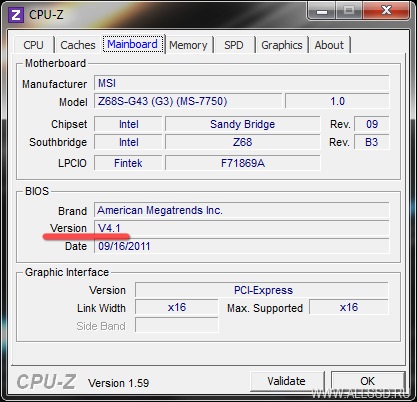
Apoi, du-te la site-ul oficial al vânzătorului și sunt în căutarea pentru o versiune de actualizare a BIOS-ului, precum și privire la instrucțiunile de upgrade.
Avertizare. atunci când caută o actualizare de BIOS, descărcați-le numai de pe site-urile oficiale numai pentru modelul placii de baza.
pasul trei
Este foarte de dorit ca solid-state drive a fost conectat la porturile SATA de pe placa de baza nativ. există porturi native, care este sprijinit de setul existent de logica, precum și pe un număr de dispozitive prezenți porturi suplimentare SATA, puse în aplicare de către un controler extern pe fiecare placa de sistem. Asigurați-vă că SSD este acesta conectat la porturile corecte, ele tind să difere de culoare și să aibă un număr de ordine de prioritate (SATA_1, SATA_2), atunci când acestea sunt puse în aplicare cu controlere suplimentare sau de lucru cu privire la viteze de interfață mai mici, dimpotrivă sunt la sfârșitul listei (SATA_5, SATA_6).

Pentru a afla exact ce conexiunile și ceea ce căutați aceste informații în manualul plăcii de bază proprietarului, dacă nu ați păstrat versiunea de hârtie a ghidului, acesta poate întotdeauna fi descărcat de pe site-ul vânzătorului oficial în format electronic.
pasul patru
Mulți utilizatori monitorizează nou firmware-ul fiind lansat la dispozitive de stocare semiconductoare, deoarece acestea sporesc adesea performanta, dar nu uitați că principalul motiv pentru lansarea noului firmware - este de a elimina logica controler SSD de erori. Deci, ar trebui, de asemenea, asigurați-vă că SSD-ul are cel mai recent firmware.
Atenție: atunci când se caută actualizări de firmware SSD, descărcați-le numai de pe site-urile oficiale numai pentru modelul dumneavoastră SSD. De asemenea, rețineți - se poate (și cel mai probabil) va distruge complet toate informațiile stocate pe SSD.
Etapa de a cincea și ultima
Dacă ați făcut deja toate cele de mai sus, de o sută de ori reverificate, rearanjate, actualizat, dar problema persistă, este necesar să se caute informații de la producător SSD on-line, dar care nu-i place să fie conștienți de toate problemele asociate cu produsele lor. Mai mult decât atât, este preferabil să se citească forumuri furnizor străine pe acest subiect. Faptul că această situație prezintă următoarele motive posibile:
-Problema de incompatibilitate a computerului cu un anumit SSD;
-Unele bine-cunoscut producător a problemei, privind corecția, pe care, desigur, lucrări;
În ciuda faptului că toate tehnologia, să depună eforturi pentru standardizare și unificare, SSD este încă tânăr sistemul de stocare, astfel încât există cazuri în seria „ar trebui să funcționeze, dar nu funcționează.“ Placa de baza Controlor (mai ales în cazul în care este vechi) poate să nu funcționeze corect cu controlerul SSD intră în conflict din cauza a ceea ce apar defecțiuni. În acest caz, ca și în cazul căsătoriei, rămâne doar pentru a verifica aparatul pe un complet diferit de calculator sau laptop. În acele cazuri în care problema este mai mult sau mai puțin răspândită, dezvoltatorii încearcă să o rezolve cât mai repede posibil, și sa răspândit pe forumurile lor sfaturi de depanare specifice.